Comment transférer de la musique depuis Spotify vers iTunes sous Windows
Spotify Music a donné la priorité à la protection de ses contenus par le droit d'auteur en leur mettant officiellement une protection DRM et par conséquent, vous ne pouvez transférer aucun Spotify contenu vers iTunes. Mais si vous souhaitez diffuser votre favori Spotify contenu dans iTunes, vous devez apprendre alors comment transférer de la musique depuis Spotify vers iTunes sous Windows.
En raison de la protection DRM de Spotify Contenu musical, exportation des fichiers depuis Spotify dans d'autres services de streaming tels qu'iTunes est strictement interdit. Cependant, certaines personnes aimeraient simplement écouter les chansons sur iTunes. Pour rendre cela possible, vous devez vous éloigner de toutes les limites et supprimer toutes les choses qui vous empêchent de poursuivre le processus. Vous devez connaître l'outil parfait qui peut vous aider avec le "comment transférer de la musique à partir de Spotify vers iTunes sous Windows ».
Dans cet article, je partagerai le meilleur outil qui pourrait vous être d'une grande aide pour effectuer la procédure de transfert de musique à partir de Spotify vers iTunes sous Windows.
Contenu de l'article Partie 1. Pouvez-vous transférer des chansons depuis Spotify Vers iTunes sous Windows ?Partie 2. Comment puis-je transférer de la musique depuis Spotify Vers iTunes sous Windows ?Partie 3. Comment importer des chansons depuis Spotify vers iTunes sur Windows Online ?Partie 4. Comment sauvegarder Spotify Musique dans la bibliothèque iTunes ?Partie 5. Résumé
Partie 1. Pouvez-vous transférer des chansons depuis Spotify Vers iTunes sous Windows ?
Puis-je transférer de la musique depuis Spotify vers iTunes sous Windows ? Non, vous ne pouvez pas importer directement des chansons depuis Spotify sur iTunes. Actuellement, on peut dire que Spotify La musique est devenue l'un des meilleurs et l'un des plus grands services de streaming musical utilisés par les gens. Il a rapidement attiré l'attention pour avoir d'excellentes fonctionnalités et services à offrir à ses utilisateurs. En réalité, Spotify a permis aux gens d'accéder gratuitement à son service et à sa vaste bibliothèque musicale, mais bien sûr, avec certaines restrictions incluses. Ces restrictions incluent l'impossibilité de télécharger les chansons sur votre appareil et de les diffuser hors ligne. D'autre part, Spotify propose également un abonnement premium. Si vous ne souhaitez pas rencontrer de telles restrictions, la mise à niveau de votre Spotify prévoir un Premium serait la meilleure solution.
Aussi, pour vos connaissances supplémentaires, tous Spotify Les contenus musicaux sont protégés par DRM. Cela signifie que vous ne pouvez pas diffuser son contenu en dehors du Spotify app, même les utilisateurs Premium ne sont pas autorisés à le faire. En d'autres termes, l'utilisation d'autres services de streaming musical pour jouer Spotify le contenu n'est pas autorisé. Mais si vous souhaitez vraiment utiliser iTunes, vous devez d'abord convertir votre sélection Spotify contenu dans un format audio pris en charge par iTunes. Et puis après cela, apprenez la procédure appropriée pour transférer de la musique à partir de Spotify vers iTunes sous Windows.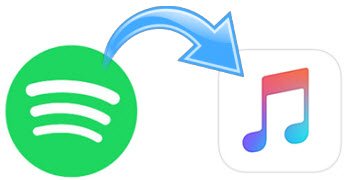
Partie 2. Comment puis-je transférer de la musique depuis Spotify Vers iTunes sous Windows ?
Exécution de la procédure de transfert de musique depuis Spotify vers iTunes sur Windows serait assez difficile si les chansons ne sont pas enregistrées sur votre appareil. Maintenant, la question est "et si vous utilisez simplement le Spotify app gratuitement et vous ne pouvez pas enregistrer de chanson sur votre appareil ? » Que ferez-vous de la façon de transférer de la musique à partir de Spotify vers iTunes sous Windows ? Dans ce genre de situation, vous devez télécharger Spotify musique sur iTunes sous Windows d'abord avec un outil tiers.
Le meilleur outil que vous pouvez utiliser pour effectuer la procédure de transfert de musique à partir de Spotify à iTunes sur Windows n'est autre que TuneSolo Spotify Music Converter, qui est très habile quand il s'agit de convertir le Spotify chansons dans d'autres formats audio, puis enregistrez-les sur votre appareil.
Caractéristiques clés de TuneSolo Spotify Music Converter
Télécharger Spotify Musique
TuneSolo Spotify Music Converter permet aux utilisateurs de télécharger des chansons, listes de lecture et albums de Spotify même sans le Spotify Abonnement Premium.
Convertir Spotify Musique vers d'autres formats audio
Avec TuneSolo, vous pouvez aussi convertissez vos albums et listes de lecture préférés dans d'autres formats audio, notamment MP3, AAC, WAV et FLAC. L’avantage de ces formats de sortie est qu’ils sont lisibles et pris en charge sur presque tous les appareils.
Lecture hors connexion
Grâce à la fonction de conversion et de téléchargement, tous les utilisateurs sont également capables de lire les chansons hors ligne, bien qu'aucun abonnement à Premium n'ait été souscrit. Ne vous inquiétez plus du signal stable ou de la connexion Internet.
5x vitesse de conversion
TuneSolo Spotify Music Converter peut terminer l'ensemble du processus de conversion à une vitesse de conversion jusqu'à 5 fois supérieure. En quelques minutes seulement, vous pouvez déjà convertir et télécharger des dizaines de chansons sur votre appareil utilisé.
Jouez les chansons sur plusieurs appareils
Étant donné que les chansons sont converties dans un format audio lisible sur de nombreux appareils, vous pouvez utiliser n'importe quel appareil de votre choix pour diffuser de la musique.
Préserve les balises ID3 et les informations de métadonnées
Des détails tels que les balises ID3 et les informations de métadonnées sont importants pour l'identification de Spotify Chansons. Heureusement, TuneSolo Spotify Music Converter est capable de conserver tous ces détails, vous évitant littéralement de faire le travail épuisant de remplir les détails de chaque chanson convertie.
Organisez votre propre bibliothèque musicale
TuneSolo vous permet également d'organiser votre propre bibliothèque musicale de la manière qui vous convient le mieux. Vous pouvez les organiser par album, par artiste ou par genre. La localisation de votre fichier cible serait également facile et rapide pour vous.
Mises à jour gratuites et aide illimitée de l'équipe de support technique
Tous les utilisateurs de TuneSolo Spotify Music Converter a droit à des mises à jour gratuites chaque fois qu'il y en a une disponible. Vous pouvez également demander l'aide de l'équipe de support technique si vous rencontrez un problème au milieu du processus.
Étapes pour télécharger Spotify Musique sur iTunes sous Windows
Étape 1. Télécharger et lancer TuneSolo Spotify Music Converter
La première étape consiste à télécharger TuneSolo Spotify Convertisseur de musique. Vous pouvez avoir l'application depuis le magasin d'applications ou depuis le site officiel de TuneSolo ou simplement en cliquant sur le bouton de sécurité ci-dessous. Juste après le téléchargement complet de l'application, vous pouvez maintenant la lancer sur votre appareil et la faire fonctionner également.
Étape 2. Téléchargez les fichiers de chanson sur TuneSolo Spotify Music Converter
L'étape suivante consiste à télécharger vos fichiers de chansons dans le convertisseur. Mais avant de faire cela, vous devez d'abord attendre jusqu'à ce que TuneSolo a lu et reconnu votre bibliothèque musicale. Une fois cela fait, vous pouvez maintenant commencer à télécharger en copiant et en collant le lien des chansons de votre bibliothèque musicale dans le convertisseur respectivement. Une autre méthode consiste à faire glisser et déposer les fichiers de chansons dans le convertisseur.

Étape 3. Choisissez le format de sortie des chansons et le dossier de sortie
Une fois les chansons téléchargées avec succès, vous pouvez maintenant commencer à choisir le format MP3 parmi l'ensemble des formats de sortie présentés, notamment FLAC, WAV et AAC. Juste après cela, attribuez également un dossier de sortie pour les fichiers convertis.

Étape 4. Cliquez sur le bouton "Convertir tout"
Maintenant que tout est réglé, vous pouvez maintenant cliquer sur le bouton « Convertir tout » pour que le processus de conversion démarre enfin.

Étape 5. Obtenez les chansons converties avec succès
Une fois le processus de conversion terminé, vous pouvez maintenant vérifier et enregistrer les chansons sur votre appareil. Vous pouvez avoir toutes vos chansons préférées pour toujours grâce à l'aide de TuneSolo Spotify Convertisseur de musique.
Étapes sur la façon de transférer Spotify Musique sur iTunes sous Windows
Maintenant que les chansons sont déjà converties dans un format pris en charge par iTunes et ont également été enregistrées sur votre appareil, discutons maintenant de la façon de transférer de la musique à partir de Spotify vers iTunes sous Windows. Voir les étapes ci-dessous pour savoir comment procéder.
Méthode n ° 1
Pour importer le converti Spotify chansons, faites glisser les fichiers musicaux ou le dossier entier de votre bureau vers la bibliothèque musicale iTunes. Une fois que tout le dossier contenant les chansons converties enregistrées est glissé avec succès, tous les fichiers qu'il contient seront automatiquement ajoutés à votre bibliothèque musicale iTunes.
Méthode n ° 2
Il existe en fait une méthode alternative pour cette procédure de transfert de musique depuis Spotify vers iTunes sous Windows. Voici comment procéder.
Étape 1. La première étape consiste à demander à votre iTunes ouvert.
Étape 2. Juste après cela, cliquez sur la barre de menu, puis recherchez l'onglet Fichiers.
Étape 3. Dans l'ensemble d'options affiché ensuite, cliquez sur « Ajouter à la bibliothèque ».
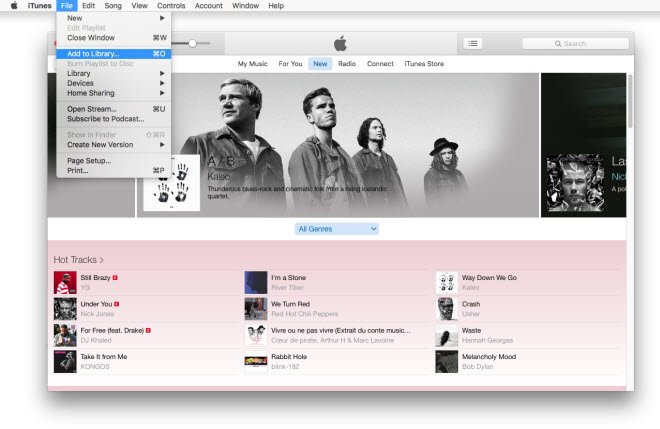
Étape 4. Vous devrez maintenant localiser toutes les chansons converties avec succès que vous avez utilisées TuneSolo Spotify Convertisseur de musique. Sélectionnez les chansons, puis cliquez sur Ouvrir.
Étape 5. Après quelques minutes, toutes les chansons que vous ajoutez seront désormais importées dans votre bibliothèque musicale iTunes.
Assurez-vous simplement de suivre toutes les étapes simples expliquées ci-dessus pour savoir comment transférer de la musique depuis Spotify à iTunes sur Windows pour que vous puissiez profiter de votre favori Spotify contenu dans votre iTunes.
Partie 3. Comment importer des chansons depuis Spotify vers iTunes sur Windows Online ?
Si vous ne souhaitez pas télécharger l'outil professionnel-TuneSolo pour vous aider à transférer Spotify chansons sur iTunes, vous pouvez choisir un outil en ligne pour vous aider à importer Spotify listes de lecture sur iTunes. Soundiiz est un convertisseur de musique gratuit. Il peut certainement être utilisé comme un autre moyen d'importer Spotify listes de lecture sur iTunes. Pour l'utiliser, vous n'avez pas besoin d'installer d'applications supplémentaires. Sachez cependant qu’avec un compte Soundiiz gratuit, vous avez le droit de sélectionner Spotify listes de lecture à transférer à la fois. Cependant, le transfert d'albums, d'artistes et de pistes depuis Spotify nécessite un compte premium. Tout ce que vous avez à faire est de visiter son site officiel et de procéder comme suit.
Étape 1. Accédez à www.soundiiz.com et cliquez sur « Démarrer gratuitement » pour vous connecter à votre compte ou créez un nouveau compte gratuit pour vous préparer.
Étape 2. Choisissez le bouton « Transfert » ou « Commençons » dans le menu de gauche et entrez dans la fenêtre de transfert. Ensuite, cliquez sur le bouton "Sélectionner la source" pour choisir "Spotify" comme plate-forme source. Il faudra une autorisation pour accéder à votre Spotify compte.
Étape 3. Cliquez sur « Sélectionner la destination » et choisissez « Apple Music » comme plate-forme de destination. Après vous être connecté à Apple Music, cliquez sur le bouton « Démarrer » pour ajuster les paramètres de transfert.
Étape 4. Choisissez les types de Spotify fichiers que vous souhaitez ajouter à iTunes. Après cela, personnalisez le sélectionné Spotify playlist en renommant le titre et en modifiant la description. Enfin, cliquez sur "Enregistrer la configuration" et Soundiiz commencera à convertir le Spotify musique sur Apple Music.
Étape 5. Ensuite, synchronisez votre Spotify playlists avec votre bibliothèque iTunes à l'aide de la fonction "iTunes Match" intégrée d'Apple Music.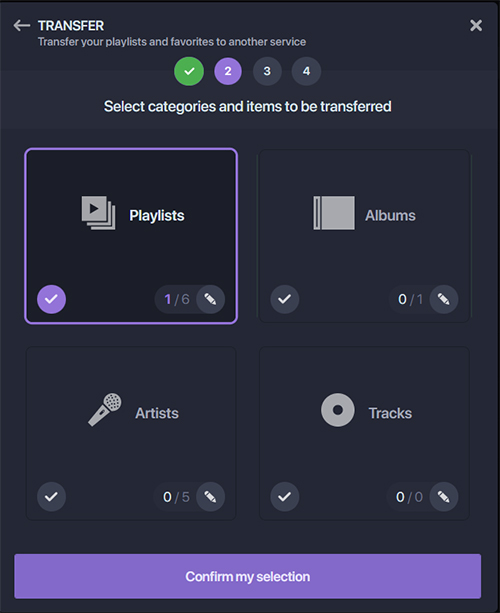
Partie 4. Comment sauvegarder Spotify Musique dans la bibliothèque iTunes ?
Maintenant que vous avez transféré avec succès Spotify chansons sur iTunes, si vous craignez de perdre vos chansons, vous pouvez également sauvegarder votre bibliothèque iTunes via iCloud. Suivez ces étapes simples maintenant pour sauvegarder votre bibliothèque iTunes.
Étape 1. Télécharger Spotify musique sur votre ordinateur et démarrez iTunes.
Étape 2. Cliquez sur « Fichier » dans la barre de menu ou en haut d'iTunes et sélectionnez « Bibliothèque » puis « Organiser la bibliothèque ».
Étape 3. Cochez la case « Fusionner les fichiers » lorsque la fenêtre Library Tissue apparaît.
Étape 4. Appuyez sur « OK » pour effectuer le Spotify fichiers de musique dans votre dossier multimédia iTunes et conservez-y les fichiers originaux.
Étape 5. Recherchez votre dossier iTunes et cliquez sur le bouton droit pour sélectionner « Copier ».
Étape 6. Accédez au disque dur externe et faites un clic droit, puis choisissez « Coller » pour créer une sauvegarde de votre bibliothèque.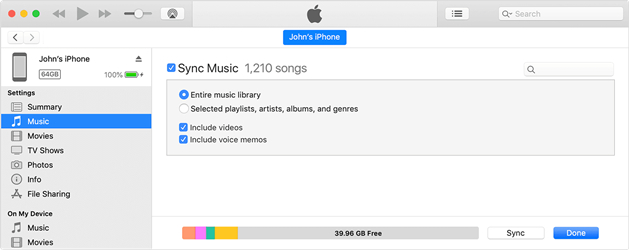
Partie 5. Résumé
Pour résumer, si vous êtes toujours à la recherche de la meilleure solution pour transférer votre bien-aimé Spotify contenu dans iTunes, je recommanderais vivement d'utiliser TuneSolo Spotify Convertisseur de musique. Suivez simplement toutes les étapes mentionnées ci-dessus pour savoir comment transférer de la musique depuis Spotify à iTunes sur Windows et l'ensemble du processus serait simple pour vous.